Come creare, impostare ed associare più Listini di vendita specifici per ogni marketplace.
Il concetto di Listino, su Marketrock, è stato introdotto per consentirti di vendere a prezzi differenti lo stesso prodotto su mercati diversi (eBay, Amazon, Pixplace, ecc.). Un Listino, in generale, è un insieme di prodotti che possono essere venduti su un marketplace. In questo modo, puoi avere su Marketrock - ad esempio - 3 categorie di prodotti (biciclette, moto e caschi) e mettere tutti i prodotti in due listinti (che, ad esempio, potrai chiamare Listino eBay e Listino Amazon). I prodotti avranno prezzi diversi sui due listini e potrai così metterli in vendita tenendo conto delle percentuali differenti da riconoscere ai marketplace.
Di default, i prodotti sono inseriti in Listino Predefinito.
Marketrock >Impostazioni >Listini prezzi
Come procedere:
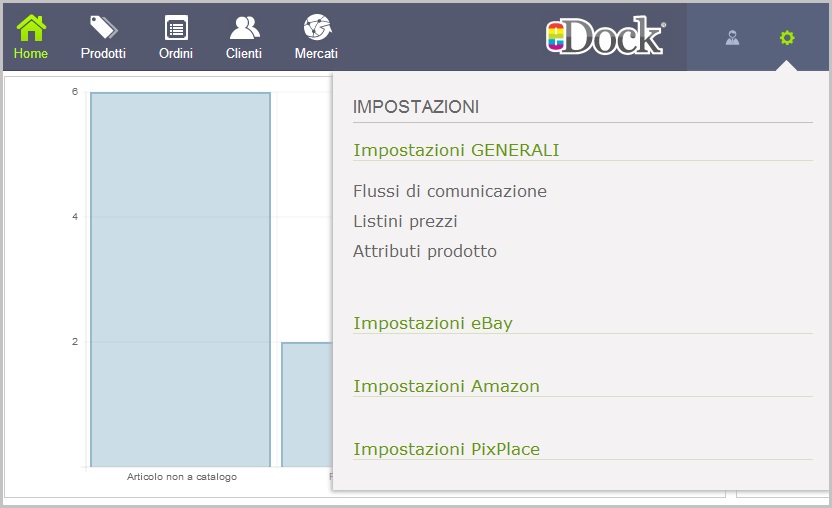
Selezionare: Listini prezzi
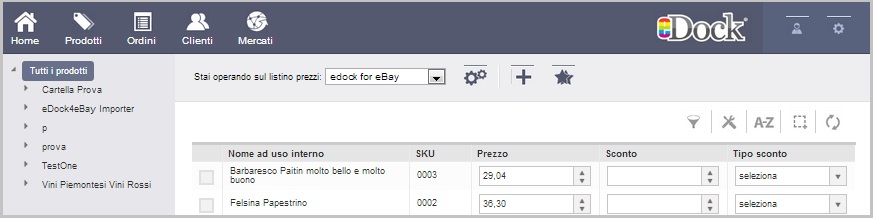
Si aprirà la pagina dei listini
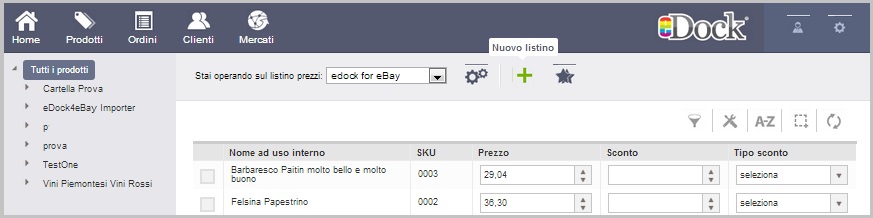
Selezionare: Nuovo Listino
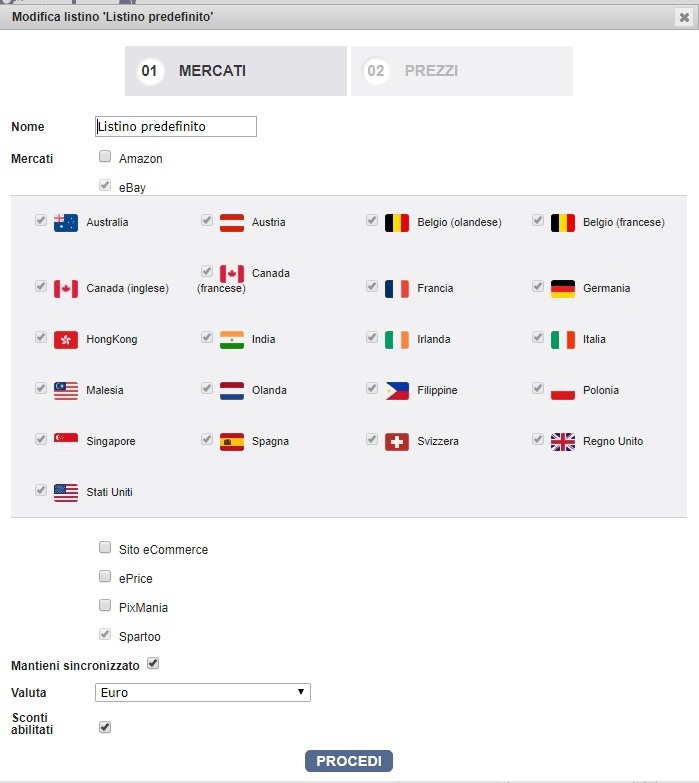
Procedere con la compilazione dei campi:
Nome del listino
Mantieni sincronizzato: comporta una serie di modifiche che interessa tutti i listini sincronizzati ed associati ad un determinato canale di vendita. Ogni volta che viene creato, cancellato o modificato un prodotto all'interno di Marketrock tutti i listini sincronizzati subiscono questa modifica. Il magazzino, inteso come la "disponibilità dei prodotti", si comporta sempre in modo univoco, se la quantità del prodotto è uguale o inferiore a zero, tutte le inserzioni, indipendentemente dal canale di vendita, vengono chiuse.
Valuta: inserire la valuta specifica se il listino è collegato ad un marketplace estero. I prezzi inseriti dovranno essere già convertiti nella valuta inserita. Nel caso di clonazione di listino con cambio valtuta, Marketrock modificherà il prezzo secondo la valuta di destinazione.
Sconti abilitati: permette di impostare uno sconto fisso/percentuale, nel caso si voglia applicare uno sconto (es. 20%) sui prodotti , tutti i listini "abilitati" sottostanno a questo sconto. Vedi sotto un dettagli su come abilitarli/disabilitarli.
Moduli associati: mercati di vendita ai quali il listino aderisce.
Click su: OK
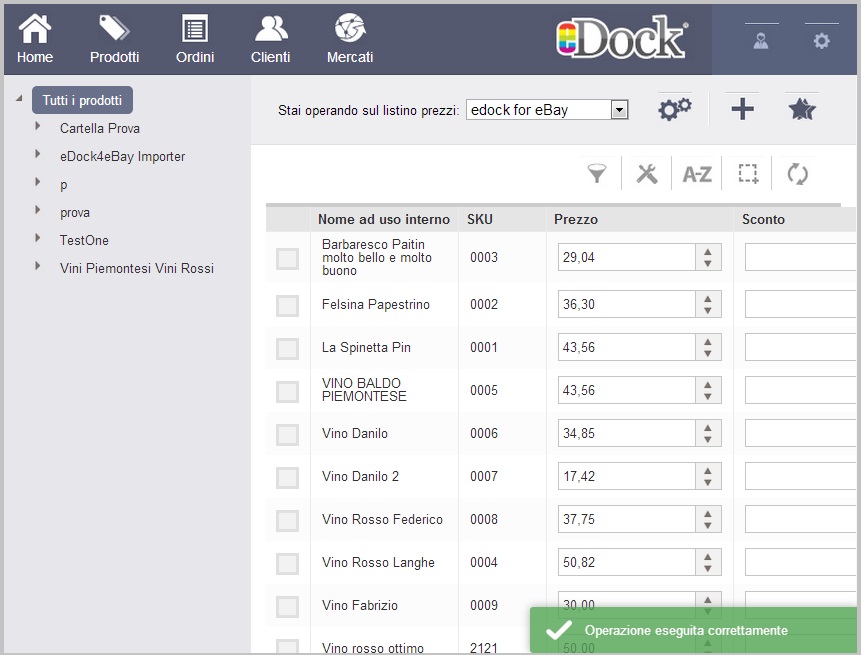
Al termine dell'operazione , apparirà la notifica in basso ed il listino comparirà nella colonna di destra.
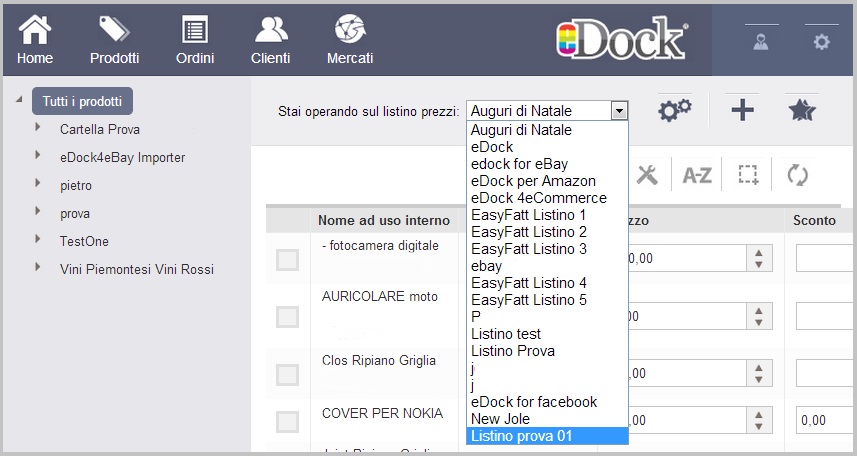
Il listino creato apparirà nell'elenco all'interno del menù a tendina.
Per abilitare
Spuntare la voce: Sconto abilitato
- Spuntare la voce: Sconto abilitato
- Procedere con l'inserimento dello sconto, su ogni singolo prodotto o in modo massivo con il tasto: Sconta/aumenta prezzi del listino (icona a stella)
Per disabilitare
- Togliere la spunta alla voce: Sconto abilitato
- Procedere con la rimozione dello sconto su ogni singolo prodotto o in modo massivo con il tasto: Sconta/aumenta prezzi del listino (icona a stella)
- In questo modo al successivo aggiornamento prodotti, Marketrock aggiornerà le quantità e prenderà in carico anche la modifica relativa allo sconto, cioè lo disabiliterà
Modificare un Listino
Marketrock >Impostazioni >Listini prezzi
Come procedere:
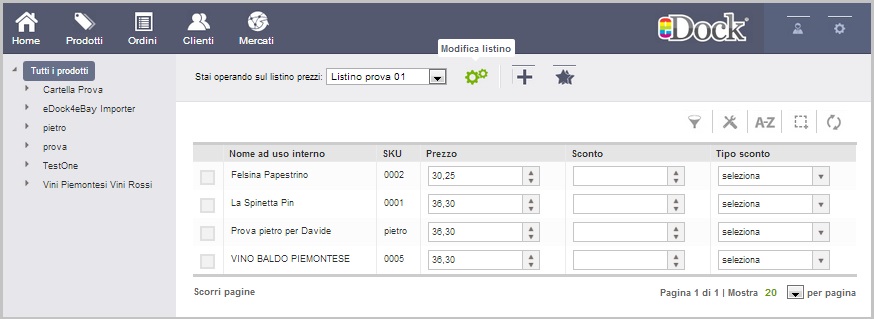
Selezionare il listino che si desidera modificare
Selezionare: Modifica listino
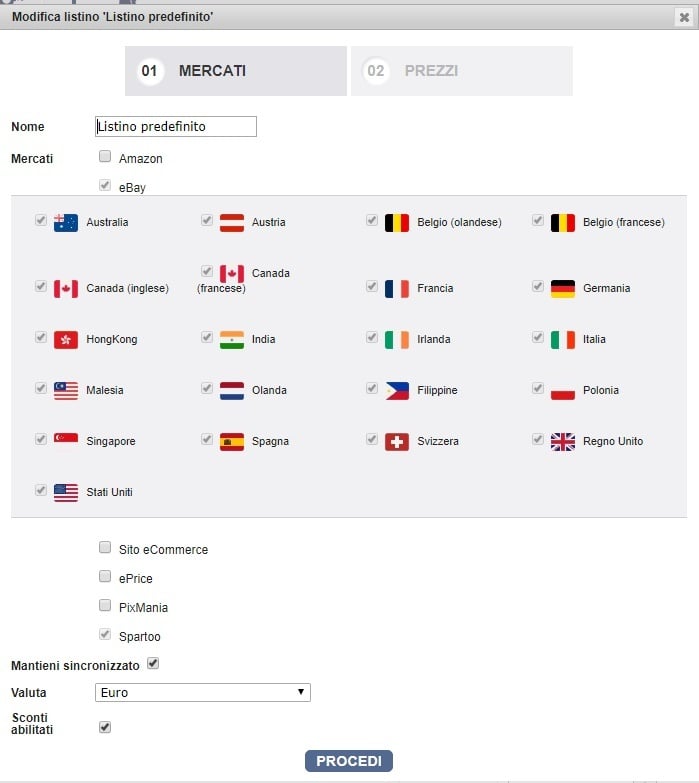
Procedere con le modifiche
Click su: OK
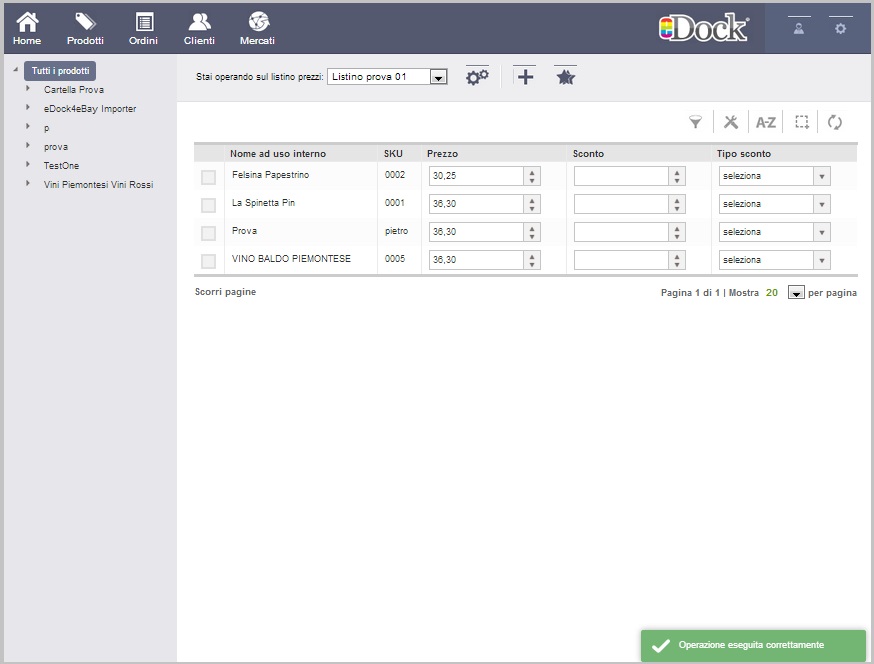
Al termine dell'operazione , apparirà la notifica in basso.
- Copia prodotti tra listini / Sconta o aumenta i prezzi del listino
Marketrock >Impostazioni >Listini prezzi
Questa funzione permette di indicare uno specifico prezzo per ogni mercato di vendita.
Come procedere:
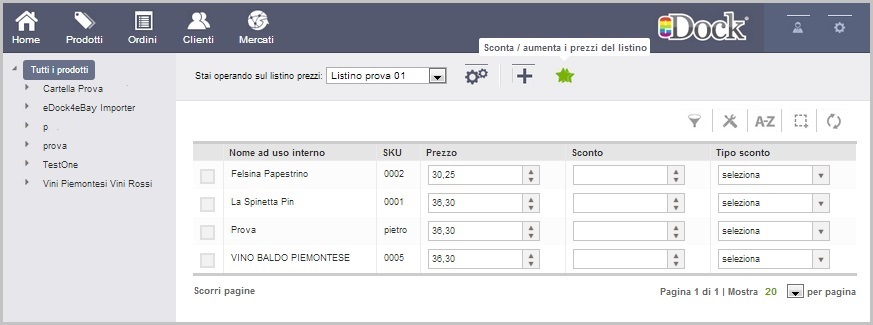
Selezionare: Sconta/aumenta i prezzi del listino
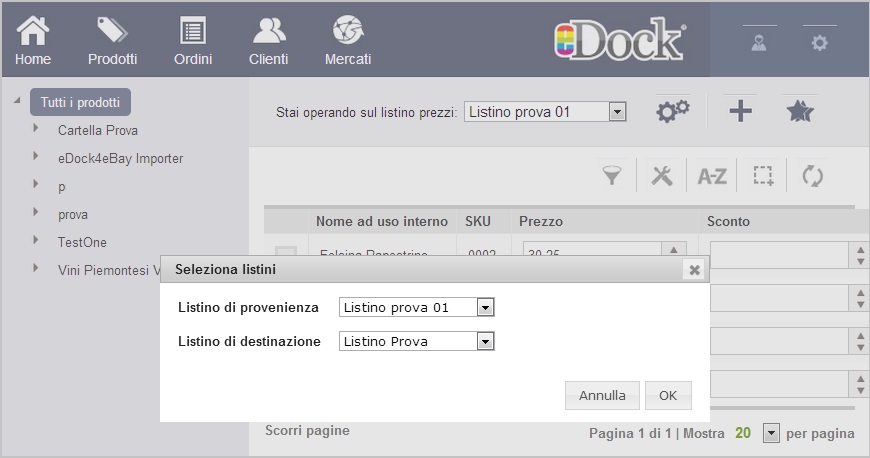
Selezionare:
Listino di provenienza (listino nel quale risultano i prezzi "base" , provenienti dal gestionale o che si desidera subiscano modifiche, aumenti o ribassi in relazione al mercato di vendita)
Listino di destinazione (listino che si desidera modificare o applicare una specifica percentuale di sconto)
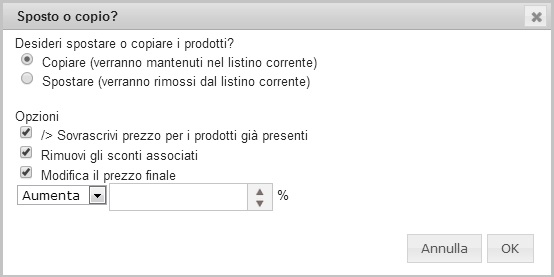
- Copiare (se si desidera copiare prodotti e prezzi, all'interno di un altro listino, mantenendo il prezzario "d'origine")
- Spostare (se si desidera che l'intero listino venga spostato completamente all'interno di un altro listino creato ad hoc per un determinato mercato e che il contenuto del listino di provenienza venga eliminato )
- Sovrascrivi prezzo per i prodotti già presenti (nel caso il listino di destinazione avesse già un prezzario prodotto/costo, in questo caso i prezzi vengono cambiati)
- Rimuovi gli sconti associati (eliminazione di sconti già presenti nel listino di destinazione)
- Modifica prezzo finale: aumenta/diminuisci (la possibilità di modificare il prezzo con una riduzione o sovrapprezzo in termini percentuali)
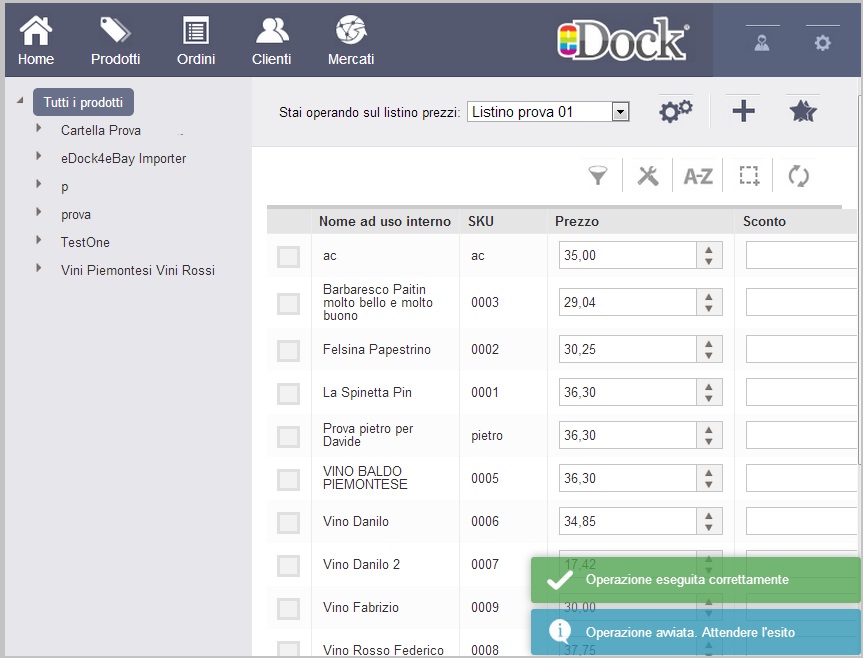
Terminata l'operazione apparirà la notifica in basso.
Rimozione dei prezzi da listino
Impostazioni > Listini prezzi, selezionare il listino di interesse > filtrare eventualmente i prodotti (es. prodotto con prezzo inferiore a X€) > spuntare i prodotti > cliccare sulla icona di rimozione.
Se il listino è marcato come sincronizzato e i prodotti rimossi hanno un'inserzione sui mercati a cui quel listino è collegato, queste saranno chiuse (eBay) o disattivate (tutti gli altri).
A seguito del clic sul bottone di cancellazione vi verrà richiesta una conferma.

Pulsanti e loro funzione
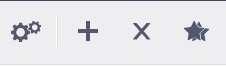
- Modifica Listino
- Nuovo Listino
- Rimuovi righe selezionate
- Sconto / Aumenta prezzi del listino
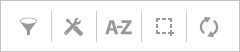
- Filtra pe
- Configura
- Ordina titolo
- Seleziona
- Aggiorna
